Réduire la taille d’une boîte aux lettres de découverte dans Exchange 2013
S’applique à : Exchange Server 2013
Avez-vous une boîte aux lettres de découverte qui dépasse la limite de taille de 50 Go ? Vous pouvez résoudre ce problème en créant des boîtes aux lettres de découverte et en copiant les résultats de la recherche de la grande boîte aux lettres de découverte dans les nouvelles.
Pourquoi voudrais-je prendre ces mesures ?
Dans Exchange Server 2013, la taille maximale des boîtes aux lettres de découverte, qui sont utilisées pour stocker In-Place résultats de recherche eDiscovery, est de 50 Go. Avant la limite de taille actuelle, vous étiez en mesure d’augmenter le quota de stockage à plus de 50 Go, ce qui entraînait la présence de boîtes aux lettres de découverte supérieures à 50 Go. Les boîtes aux lettres de découverte supérieures à 50 Go rencontrent les problèmes suivants :
- Ils ne sont pas pris en charge.
- Ils ne peuvent pas être migrés :
- Exchange 2013 vers Microsoft 365 ou Office 365.
- Exchange 2010 vers Exchange 2013.
Le processus en un clin d’œil
Voici un aperçu rapide de ce que vous devez faire pour réduire la taille d’une boîte aux lettres de découverte qui dépasse la limite de 50 Go :
Étape 1 : Créer des boîtes aux lettres de découverte supplémentaires pour contenir les résultats de la recherche.
Étape 2 : Copie des résultats de la recherche dans une boîte aux lettres de découverte les résultats de la recherche de la boîte aux lettres de découverte existante vers une ou plusieurs des nouvelles boîtes aux lettres de découverte.
Étape 3 : Suppression de recherches de découverte électronique des recherches de découverte électronique de la boîte aux lettres de découverte d'origine afin de réduire sa taille.
La stratégie présentée ici regroupe les résultats de la recherche de la boîte aux lettres de découverte d'origine dans des recherches de découverte électronique distinctes basées sur des plages de dates. Cette méthode est un moyen rapide de copier de nombreux résultats de recherche dans une nouvelle boîte aux lettres de découverte. Le graphique suivant illustre cette approche.
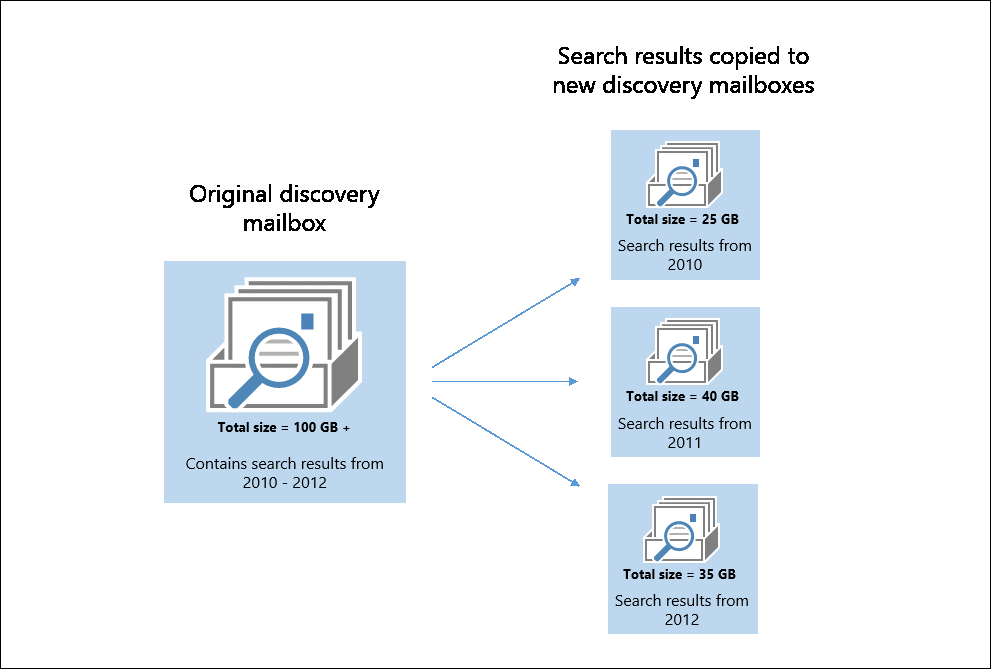
Ce qu'il faut savoir avant de commencer
Temps estimé pour effectuer cette tâche : le temps varie en fonction de la quantité et de la taille des résultats de la recherche à copier dans différentes boîtes aux lettres de découverte.
Exécutez la commande suivante pour déterminer la taille des boîtes aux lettres de découverte dans votre organisation.
Get-Mailbox -RecipientTypeDetails DiscoveryMailbox | Get-MailboxStatistics | Format-List DisplayName,TotalItemSizeDéterminez si vous devez conserver une partie ou la totalité des résultats de recherche de la boîte aux lettres de découverte qui dépasse la limite de 50 Go. Suivez les étapes décrites dans cet article pour conserver les résultats de la recherche en les copiant dans une autre boîte aux lettres de découverte. Si vous n'avez pas besoin de conserver les résultats d'une recherche de découverte électronique spécifique, vous pouvez supprimer la recherche, comme expliqué à l'étape 3. La suppression d’une recherche supprime les résultats de la recherche de la boîte aux lettres de découverte.
Si vous n’avez pas besoin des résultats de recherche d’une boîte aux lettres de découverte qui dépasse la limite de 50 Go, vous pouvez la supprimer. Si la boîte aux lettres affectée est la boîte aux lettres de découverte par défaut qui a été créée lors de l’approvisionnement de votre organisation Exchange, vous pouvez la recréer. Pour plus d'informations, voir Suppression et recréation de la boîte aux lettres de découverte par défaut dans Exchange.
Pour les conflits juridiques actuels, vous pouvez exporter les résultats de recherche de découverte électronique sélectionnés dans des fichiers .pst. Ainsi, les résultats d'une recherche spécifique sont intacts. En plus des fichiers .pst contenant les résultats de la recherche, un journal des résultats d'une recherche (format de fichier .csv) qui contient une entrée pour chaque message renvoyé dans les résultats de la recherche est également exporté. Chaque entrée du fichier identifie la boîte aux lettres source où se trouve le message. Pour plus d'informations, voir Exporter les résultats de la recherche électronique vers un fichier PST.
Après avoir exporté les résultats de la recherche dans des fichiers .pst, vous devrez utiliser Outlook si vous souhaitez les importer dans une nouvelle boîte aux lettres de découverte.
Étape 1 : Création de boîtes aux lettres de découverte
La première étape consiste à créer davantage de boîtes aux lettres de découverte afin de pouvoir copier les résultats de la recherche à partir de la boîte aux lettres de découverte qui dépasse la limite de taille. En fonction de la limite de taille de 50 Go pour les boîtes aux lettres de découverte, déterminez le nombre de boîtes aux lettres de découverte dont vous avez besoin et créez-les. Vous devrez ensuite attribuer aux utilisateurs ou aux groupes des autorisations nécessaires pour ouvrir ces nouvelles boîtes aux lettres de découverte.
Exécutez la commande suivante pour créer une boîte aux lettres de découverte.
New-Mailbox -Name <discovery mailbox name> -DiscoveryExécutez la commande suivante pour attribuer des autorisations à un utilisateur ou à un groupe afin qu’ils puissent ouvrir une boîte aux lettres de découverte et visualiser les résultats de la recherche.
Add-MailboxPermission <discovery mailbox name> -User <name of user or group> -AccessRights FullAccess -InheritanceType all
Étape 2 : Copie des résultats de la recherche dans une boîte aux lettres de découverte
L'étape suivante consiste à utiliser l'applet de commande New-MailboxSearch pour copier les résultats de la recherche de la boîte aux lettres de découverte existante dans une nouvelle boîte aux lettres de découverte que vous avez créée à l'étape précédente. Cette procédure utilise les paramètres StartDate et EndDate pour étendre les résultats de la recherche en lots qui ne dépassent pas 50 Go. Cette étape peut nécessiter des tests (en estimant les résultats de la recherche) pour dimensionner les résultats de la recherche de manière appropriée.
Exécutez la commande suivante pour créer une recherche de découverte électronique.
New-MailboxSearch -Name "Search results from 2010" -SourceMailboxes "Discovery Search Mailbox" -StartDate "01/01/2010" -EndDate "12/31/2010" -TargetMailbox "Discovery Mailbox Backup 01" -EstimateOnly -StatusMailRecipients admin@contoso.comCet exemple utilise les paramètres suivants :
Nom : ce paramètre spécifie le nom de la nouvelle recherche eDiscovery. Étant donné que la recherche est limitée par des dates d'envoi et de réception, il est utile que le nom de la recherche comprenne la plage de dates.
SourceMailboxes : ce paramètre spécifie la boîte aux lettres de découverte par défaut. Vous pouvez également spécifier le nom d'une autre boîte aux lettres de découverte qui a dépassé la limite de taille.
StartDate et EndDate : ces paramètres spécifient la plage de dates des résultats de la recherche dans la boîte aux lettres de découverte par défaut à inclure dans les résultats de la recherche.
Remarque
Pour les dates, utilisez le format de date courte, MM/jj/aaaa, même si les paramètres Options régionales sur l’ordinateur local sont configurés avec un format différent, tel que jj/MM/aaaa. Par exemple, utilisez 03/01/2014 pour spécifier le 1er mars 2014.
TargetMailbox : ce paramètre spécifie que les résultats de la recherche doivent être copiés dans la boîte aux lettres de découverte nommée « Sauvegarde de boîte aux lettres de découverte 01 ».
EstimateOnly : ce commutateur spécifie que seule une estimation du nombre d’éléments qui seront retournés est fournie au démarrage de la recherche. Si vous n'incluez pas ce commutateur, les messages sont copiés dans la boîte aux lettres cible au démarrage de la recherche. Ce commutateur vous permet de régler les plages de dates si nécessaire pour augmenter ou diminuer le nombre de résultats de la recherche.
StatusMailRecipients : ce paramètre spécifie que le message d’état doit être envoyé au destinataire spécifié.
Une fois que la recherche a été créée, démarrez-la en utilisant l'environnement de ligne de commande Exchange Management Shell ou le Centre d'administration Exchange (CAE).
Utilisation de l'environnement de ligne de commande Exchange Management Shell: Exécutez la commande suivante pour lancer la recherche créée à l'étape précédente. Étant donné que le commutateur EstimateOnly a été inclus lors de la création de la recherche, les résultats de la recherche ne sont pas copiés dans la boîte aux lettres de découverte cible.
Start-MailboxSearch "Search results from 2010"Utilisation du CAE : Accédez à Gestion de la conformité>eDiscovery sur place & conservation. Sélectionnez la recherche créée à l’étape précédente, sélectionnez
 puis sélectionnez Estimer les résultats de la recherche.
puis sélectionnez Estimer les résultats de la recherche.
Si nécessaire, ajustez la plage de dates pour augmenter ou diminuer les résultats de recherche retournés. Si vous modifiez la plage de dates, exécutez de nouveau la recherche pour obtenir une nouvelle estimation des résultats. Envisagez de modifier le nom de la recherche afin de refléter la nouvelle plage de dates.
Lorsque vous avez terminé de tester la recherche, utilisez l'environnement de ligne de commande Exchange Management Shell ou le CAE pour copier les résultats de la recherche dans la boîte aux lettres de découverte cible.
Utiliser l'environnement de ligne de commande Exchange Management Shell: Exécutez les commandes suivantes pour copier les résultats de la recherche. Vous devez supprimer le commutateur EstimateOnly avant de pouvoir copier les résultats de la recherche.
Set-MailboxSearch "Search results from 2010" -EstimateOnly $falseStart-MailboxSearch "Search results from 2010"Utilisation du CAE : Accédez à Gestion de la conformité>eDiscovery sur place & conservation. Sélectionnez la recherche, sélectionnez
 puis sélectionnez Copier les résultats de la recherche.
puis sélectionnez Copier les résultats de la recherche.Pour plus d'informations, voir Copier les résultats de la recherche de découverte automatique dans une boîte aux lettres de découverte.
Répétez les étapes 1 à 4 pour créer de nouvelles recherches pour d’autres plages de dates. Incluez la plage de dates dans le nom de la nouvelle recherche pour indiquer la plage des résultats. Pour vous assurer qu’aucune des boîtes aux lettres de découverte ne dépasse la limite de 50 Go, utilisez différentes boîtes aux lettres de découverte comme boîte aux lettres cible.
Étape 3 : Suppression de recherches de découverte électronique
Après avoir copié les résultats de la recherche de la boîte aux lettres de découverte d’origine vers une autre boîte aux lettres de découverte, vous pouvez supprimer les recherches eDiscovery d’origine. La suppression d’une recherche eDiscovery supprime les résultats de la recherche de la boîte aux lettres de découverte où ces résultats de recherche sont stockés.
Avant de supprimer une recherche, vous pouvez exécuter la commande suivante pour identifier la taille des résultats de recherche qui ont été copiés dans une boîte aux lettres de découverte pour toutes les recherches dans votre organisation.
Get-MailboxSearch | Format-List Name,TargetMailbox,ResultSizeCopied
Vous pouvez utiliser l'environnement de ligne de commande Exchange Management Shell ou le CAE pour supprimer une recherche de découverte électronique.
Utiliser l'environnement de ligne de commande Exchange Management Shell: Exécutez la commande suivante.
Remove-MailboxSearch -Identity <name of search>Utilisation du CAE : Accédez à Gestion de la conformité>eDiscovery sur place & conservation. Sélectionnez la recherche que vous souhaitez supprimer, puis sélectionnez Supprimer

Comment savez-vous que cette procédure a fonctionné ?
Après avoir supprimé les recherches eDiscovery pour supprimer les résultats de la boîte aux lettres de découverte où ils ont été stockés, exécutez la commande suivante pour afficher la taille d’une boîte aux lettres de découverte sélectionnée.
Get-Mailbox <name of discovery mailbox> | Get-MailboxStatistics | Format-List TotalItemSize